A Gmail együttműködési eszközei és más Google-termékekkel való integrációja megkönnyíti a legtöbb ember számára a könnyű e-mail szolgáltatás kiválasztását.
![A Gmail-cím végleges törlése [2021. január]](http://macspots.com/img/other/68/how-delete-your-gmail-address-permanently.jpg)
A Gmail-fiók regisztrációja gyors és egyszerű, és sok embernek több vagy több Gmail-címe van ilyen vagy olyan okból. Mindenesetre túl sok Gmail-fiókkal találkozhat.
Az életed egyszerűsítése érdekében dönthet úgy, hogy töröl egy Gmail-fiókot, és ez a cikk elmagyarázza, hogyan teheti meg.
Hogyan lehet törölni a Gmail-címét
A. Törlése Gmail-fiók nagyjából olyan egyszerű, mint egyre regisztrálni, de gondosan követnie kell a lépéseket, ha nem akarja törölni a teljes Google-fiókját.
Először jelentkezzen ki minden olyan Google vagy Gmail fiókból, amelybe esetleg be van jelentkezve a böngészőjében. Ez fontos biztonsági előírás a rossz fiók törlésének elkerülése érdekében.
Másodszor, be kell jelentkeznie abba a Google-fiókba, amely rendelkezik a törölni kívánt Gmail-fiókkal. Ehhez nyissa meg a webböngészőt, és navigáljon a Google com majd kattintson a bejelentkezés gombra a böngésző jobb felső részén
- Menj myaccount.google.com és jelentkezzen be, ha még nem tette meg. A Google-fiókkezelő oldal tetején megjelenik egy Üdvözlet, az Ön neve.
- A Google Fiókkezelés oldalon kattintson a gombra Adatok és személyre szabás a bal oldali navigációs menüben.

- Ha akarod tudod töltse le adatait mielőtt törölné Gmail-fiókját, hogy ne veszítsen el semmi fontosat. Vagy, ha nem kell mentenie adatait, egyszerűen kattintson a gombra Töröljön egy szolgáltatást vagy fiókját.

- Ezután a Google ismét bemutatja Önnek a lehetőségeket. Ha készen áll a Gmail-fiók törlésére, kattintson a gombra Töröljön egy Google-szolgáltatást.

- Miután rákattint a Google-szolgáltatás törlése gombra, a rendszer kéri a jelszavát, és a biztonsági beállításaitól függően előfordulhat, hogy meg kell adnia egy ellenőrző kódot.
- A következő képernyőn megjelenik azoknak a Google-szolgáltatásoknak a listája, amelyeket ehhez a Google-fiókhoz társított, például a Gmail és a YouTube, egy kuka ikonnal az egyes szolgáltatások jobb oldalán.

- Ezután kattintson a kuka ikonra a Gmail-fiók törléséhez. A Google kérheti, hogy igazolja személyazonosságát egy másik Google-ellenőrző szöveggel.
A folytatáshoz meg kell adnia egy másik, nem Google e-mail címet. Ez a nem Gmail-cím arra szolgál, hogy bejelentkezzen más Google-szolgáltatásokba, például a Google Playbe, a Dokumentumokba vagy a Naptárba.
Írja be a nem Gmail e-mail címet, majd kattintson Küldj megerősítő e-mailt.
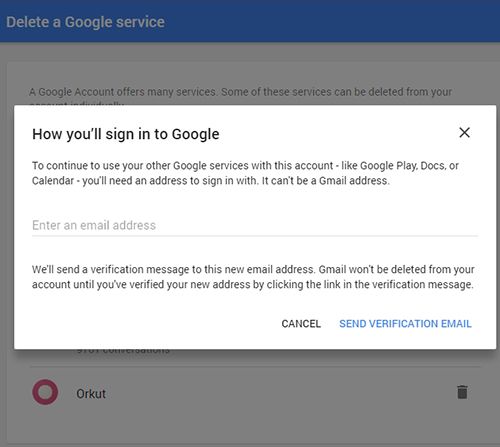
Ellenőrizze alternatív e-mail címét, és nyissa meg az ellenőrző üzenetet a Gmailből. Kattintson a linkre a Gmail-cím eltávolításának folytatásához. Ez a lépés fontos. Gmail-címét nem töröljük, amíg nem kattint a linkre.
jegyzet: A Gmail törlése előtt letöltheti e-mailjeit a Google szolgáltatások listájának tetején található Adatok letöltése linkre kattintva. Választhat, hogy letölti az összes e-mailt, vagy kiválaszthat konkrét címkéket. A letöltött fájl MBOX formátumban lesz, és megnyitható egy aktív Gmail-fiók összekapcsolásával egy olyan e-mail klienssel, mint a Thunderbird.
Végül kattintson a Gmail eltávolítása gombra utolsó lépésként. Ne feledje, hogy a Gmail-cím törlésével nem szabadul fel a Google / Gmail felhasználónév.
Ha meg akarja őrizni a fiókot, de törli a névjegyzéket, olvassa el Az összes Google Gmail névjegy törlése.
Következő lépések
A jövőben nem regisztrálhat ugyanazzal a felhasználónévvel a Gmail szolgáltatásba. Mivel egy Gmail-cím is kapcsolódik egy Google-fiókhoz, annak törlése nem törli az adatokat más Google-szolgáltatásokból, például a YouTube-ból, a Google Keresési előzményekből és a Google Drive-ból. Ha nem töltötte le e-mailjeit a fiókból, akkor az összes e-mail nem lesz elérhető.
A következő tennivaló egy Gmail-cím törlése után minden olyan dokumentum frissítése, amely rendelkezik ezzel az e-mail címmel. Ide tartozhatnak névjegykártyák, önéletrajzok, webhelye elérhetőségei és egyéb helyek, ahol megadta ezt az e-mail címet, hogy kapcsolatba léphessen veled.
Távolítsa el a Gmailt a telefonjáról
Egy másik lépés, amelyet meg kell tennie, az a, hogy törölje Gmail-fiókját a telefonról (ez különösen fontos, ha nem szeretné, hogy a telefonján előugró ablakok jelezzék a bejelentkezést).
Mind az Apple, mind az Android készülékeknél lépjen át a telefon beállításaira, és keresse meg a „Fiókok” elemet. Ezt könnyen megteheti, ha beírja a „Fiókok” elemet a Beállítások keresősávba.
Keresse meg a fiókot, és érintse meg azt. Az Android és az Apple egyaránt lehetőséget nyújt a fiók eltávolítására. Miután megérintette, akkor meg kell erősítenie. A fiók eltűnik a telefon fióklistájáról.
Gyakran Ismételt Kérdések
A TechJunkie-nál sok kérdést kapunk a Gmail és más Google-szolgáltatások használatával kapcsolatban.
Íme a válaszok a leggyakrabban feltett kérdésekre, amelyeket a Gmail-fiókok használatával, létrehozásával és törlésével kapcsolatban kapunk.
Törölhetem a Gmailemet, és továbbra is megtarthatom a Google Dokumentumokat?
Igen, a fenti utasítások csak az Ön Gmail-fiókjára vonatkoznak. Továbbra is elérheti Google-dokumentumait és a mentett Google Suite-adatait.
Biztonságos a Gmail?
Mint a legtöbb technológia esetében, a Gmail biztonsága is a felhasználótól függ. A kétfaktoros hitelesítés beállítása, a jelszó rendszeres frissítése és a kapcsolattartási adatok naprakészen tartása a Gmail biztonságának biztosításához szükséges lépések.
Mi történik, ha valaki e-mailt küld nekem a fiókom törlése után?
A feladó válaszüzenetet kap arról, hogy az üzenet kézbesíthetetlen. Nem magyarázza meg, miért nem küldték el az e-mailt.
hogyan lehet megváltoztatni a wifi-t a gyűrűn
Mi van, ha a Gmailemet más webhelyekre történő bejelentkezéshez használom?
Az e-mail törlése előtt feltétlenül frissítse e-mail címét az összes fiókhoz, amelyhez kapcsolódik. Meg kell látogatnia az egyes webhelyeket, és frissítenie kell az elérhetőségeket.
Mi történik, ha valaki e-mailt küld nekem?
Ha valaki e-mailt küld Önnek, miután végrehajtotta a fent leírt lépéseket, figyelmezteti őt az „Üzenet kézbesítetlen” értesítéssel. Mivel a fiók törlését követően nem kap értesítést az új üzenetekről, fontos, hogy frissítse az összes címhez tartozó fiók vagy kapcsolattartó adatait.
Végső gondolatok
Az inaktív e-mail fiókok jelentik a hackerek elsődleges célpontját, és veszélyeztetik a személyes adatok ellopását.
Mint ilyen, ha nem egy adott Gmail-címet használ, akkor az érdeke, hogy megfelelően törölje, és ne hackelésre nyitva álljon.
Szerencsére a fent vázolt lépések végrehajtásával gyorsan és egyszerűen törölheti a régi és elfelejtett Gmail-címeket.













